Jak v iOS 18 odstranit ovládání svítilny z uzamčené obrazovky? Chcete mít svou uzamčenou obrazovku iPhone ještě více pod kontrolou? S iOS 18 je to hračka! Jednou z novinek je možnost odstranit nepotřebné ovládací prvky, jako je například svítilna. Díky tomu se vyhnete náhodnému zapnutí svítilny ve chvíli, kdy ji vůbec nepotřebujete.
Mohlo by vás zajímat
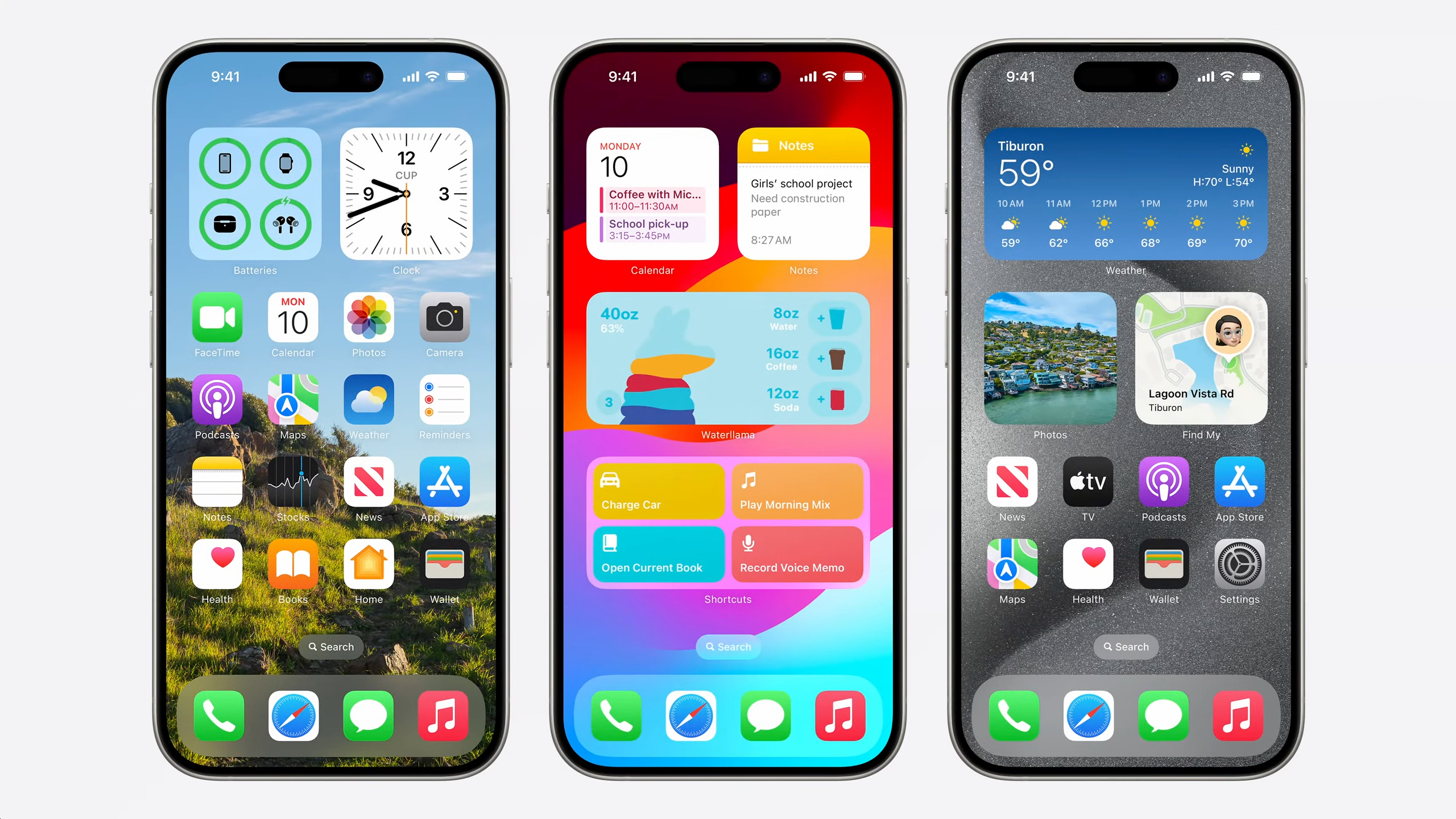
Stává se to častěji, než byste čekali – například když vytahujete váš telefon z kapsy a trefíte se omylem prstem právě na ikonku svítilny. Odstraněním tohoto ovládacího prvku se tomuto problému zcela vyhnete. Stejně tak můžete z uzamčené obrazovky iPhonu odstranit také ikonku pro aktivaci fotoaparátu.
Jak v iOS 18 odstranit ovládání svítilny z uzamčené obrazovky
- Aktivujte uzamčenou obrazovku.
- Dlouze stiskněte displej vašeho iPhonu.
- Klepněte na Přizpůsobit.
Tím se otevře vaše uzamčená obrazovka v režimu úprav s viditelnými obrysy kolem editovatelných prvků, včetně ovládání svítilny a fotoaparátu ve spodní části obrazovky. Chcete-li je odstranit, klepněte na znaménko mínus (-) vedle nich. Poté, co odstraníte jeden nebo oba ovládací prvky, klepněte v pravém horním rohu obrazovky na Hotovo.
Přidání nových ovládacích prvků
Pokud chcete přidat nové ovládací prvky, stačí po odstranění svítilny a fotoaparátu klepnout na znaménko plus (+), které se zobrazí. Otevře se nabídka s dostupnými ovládacími prvky. Můžete také prostřednictvím prvku Otevřít aplikaci přidat zkratku pro spuštění libovolné aplikace.
Nyní můžete svou uzamčenou obrazovku přizpůsobit tak, aby obsahovala pouze ovládací prvky, které skutečně používáte. Tím si ušetříte nepříjemné situace, kdy se vám náhodně zapne svítilna.
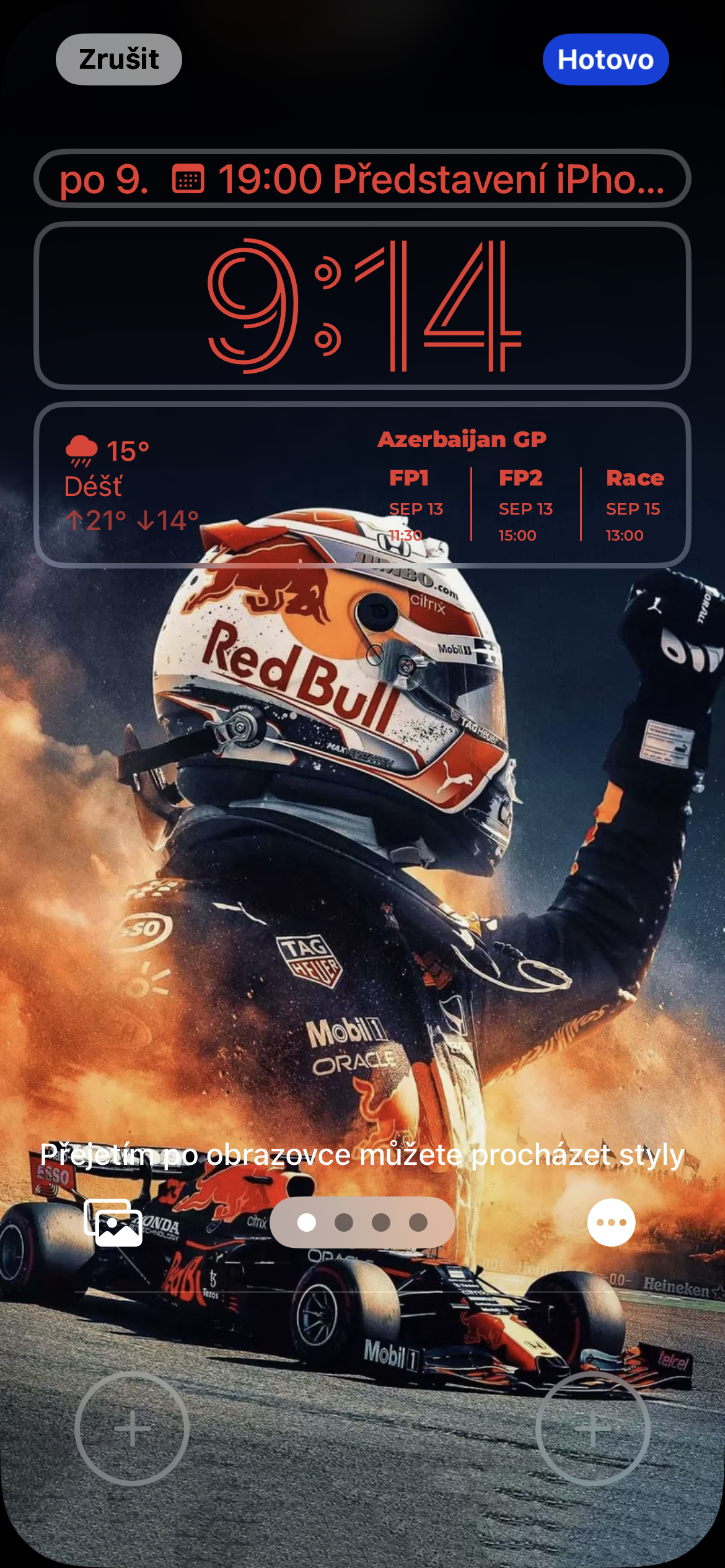
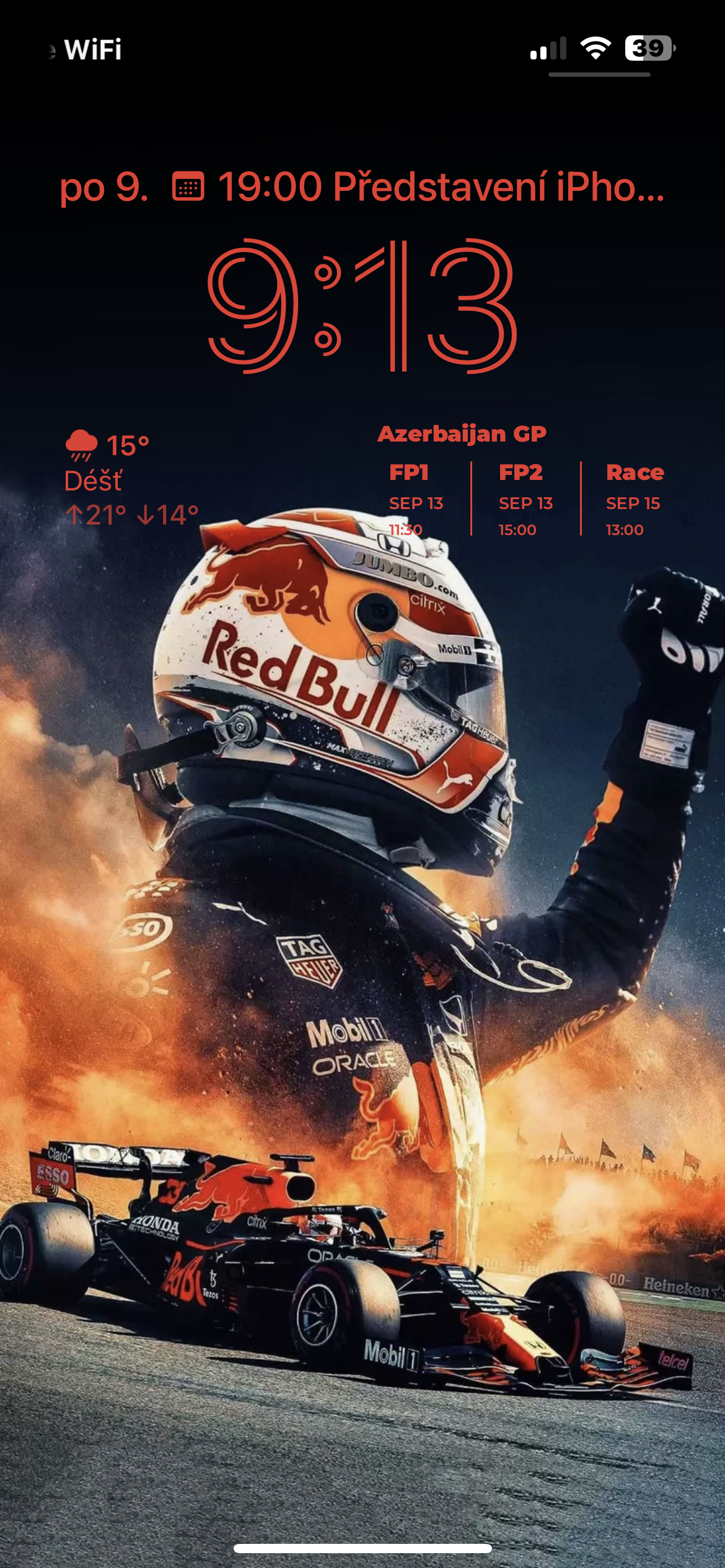
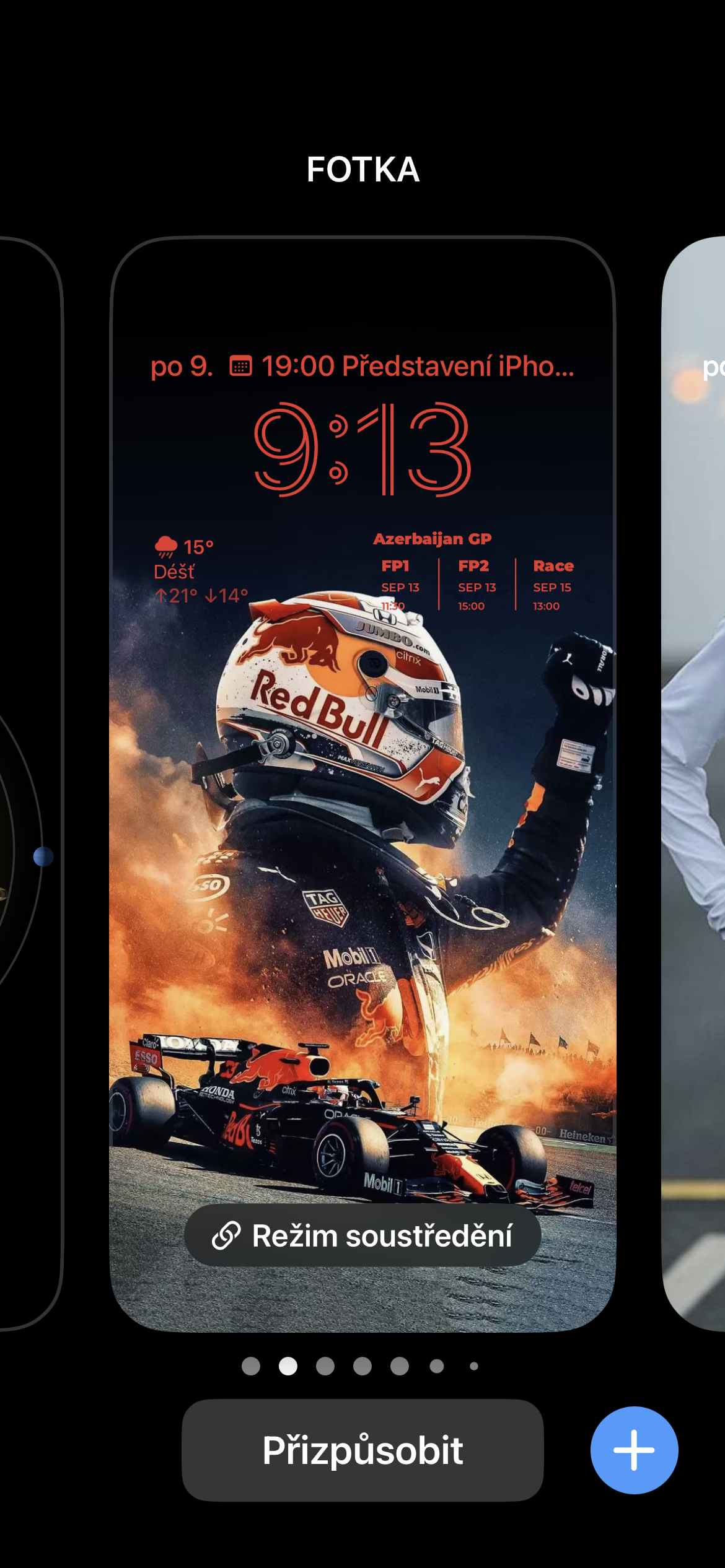
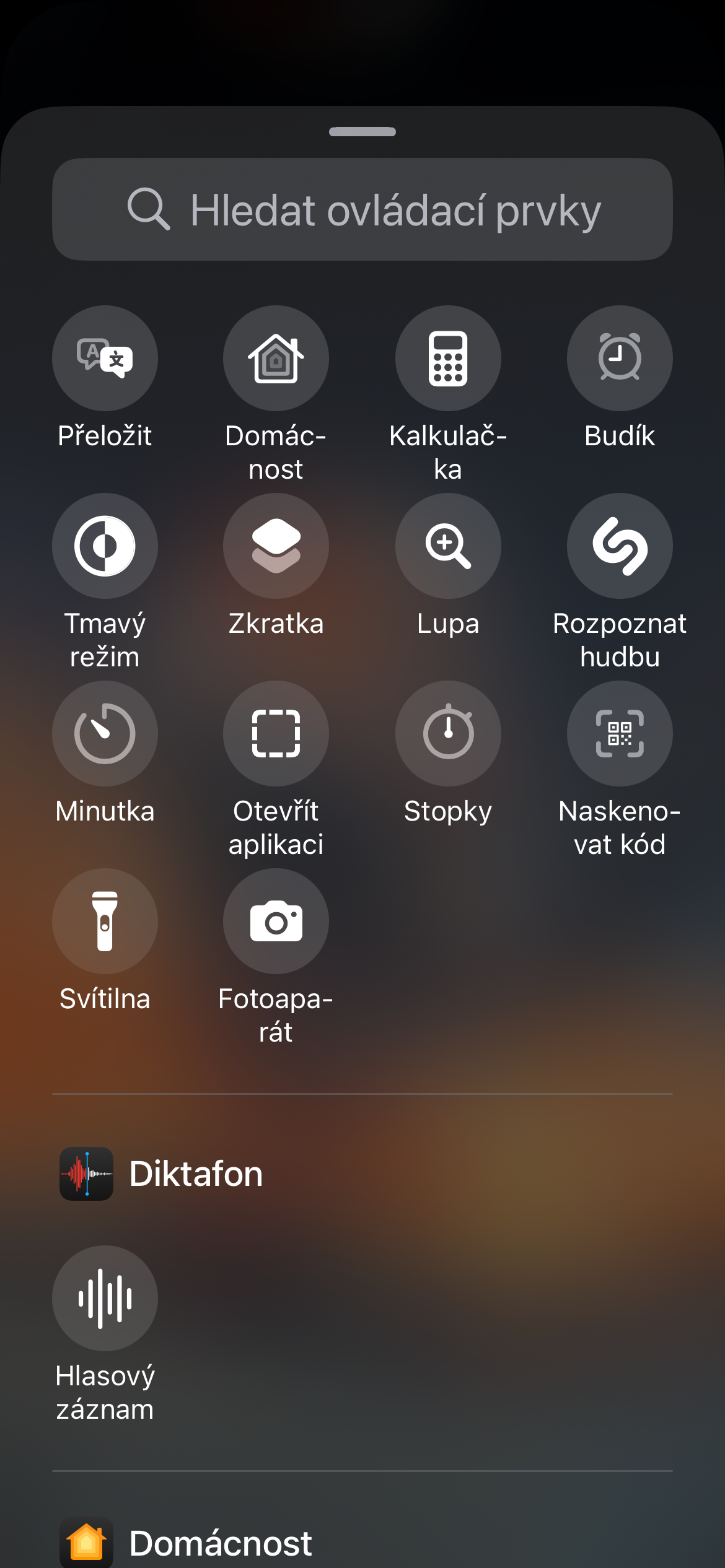
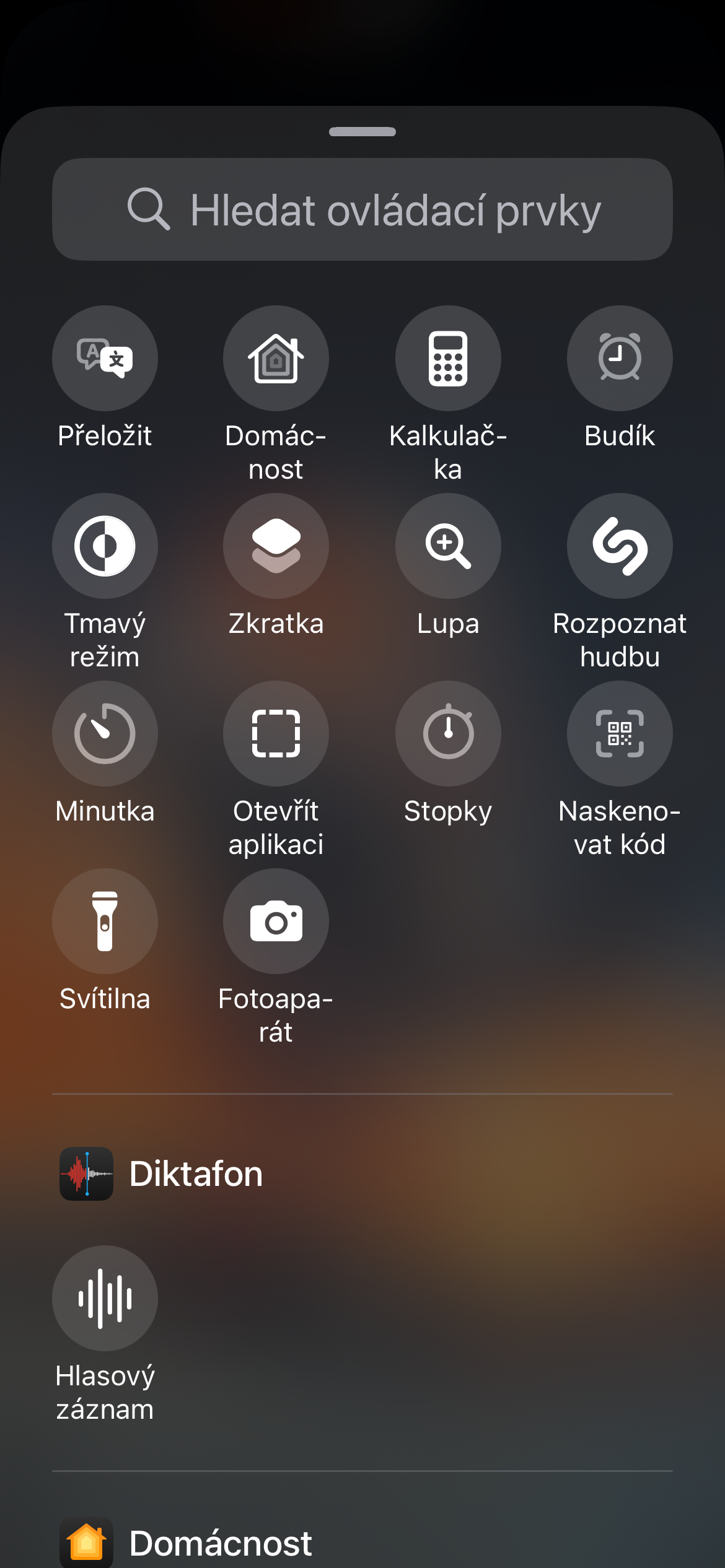
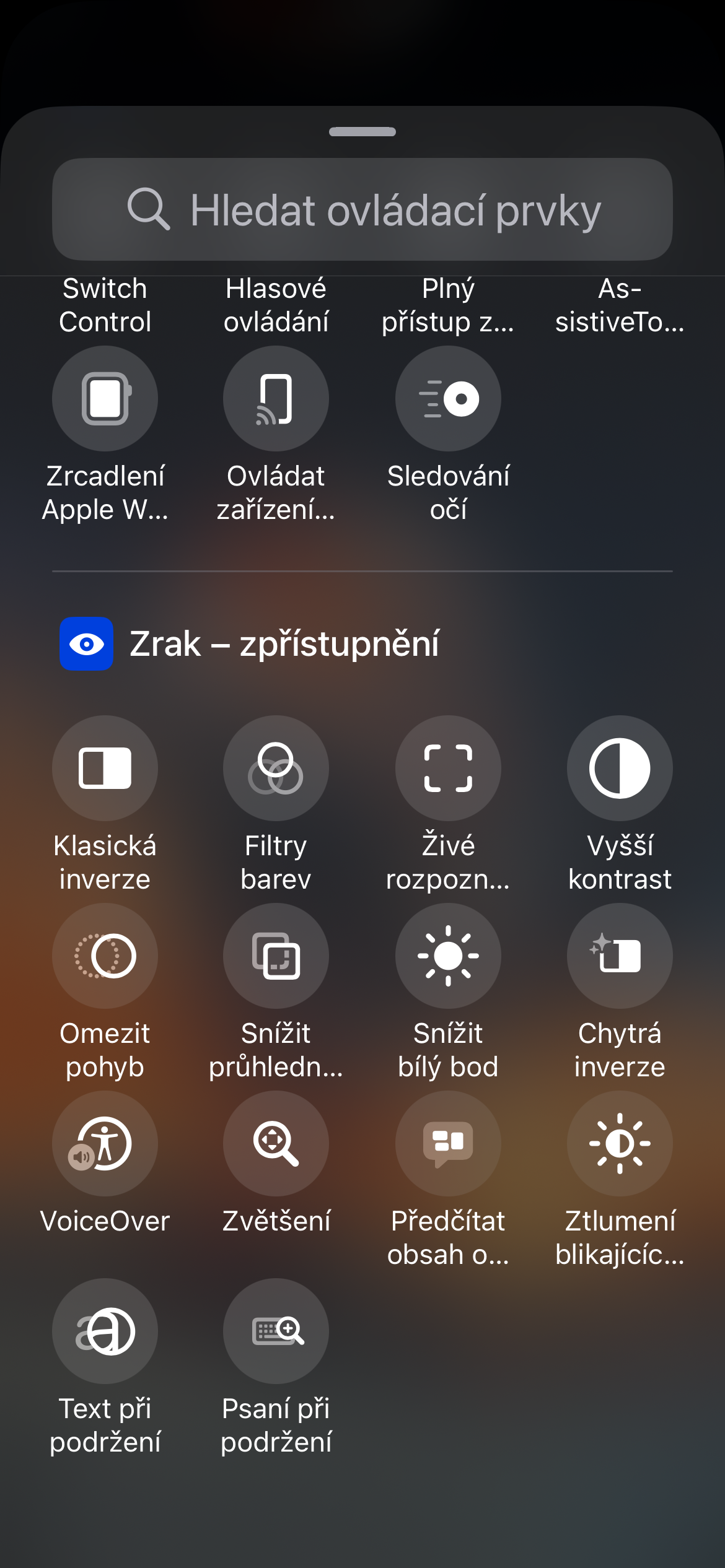
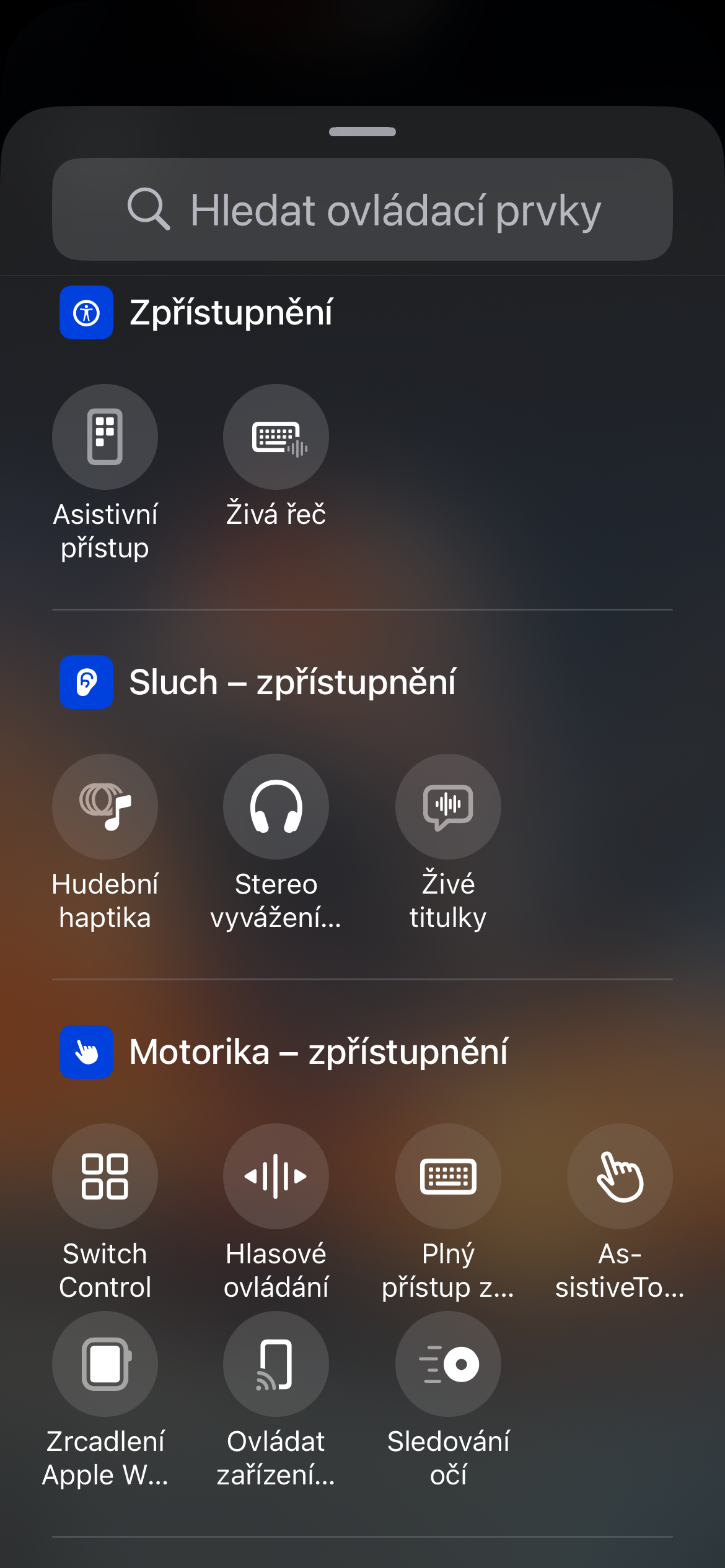
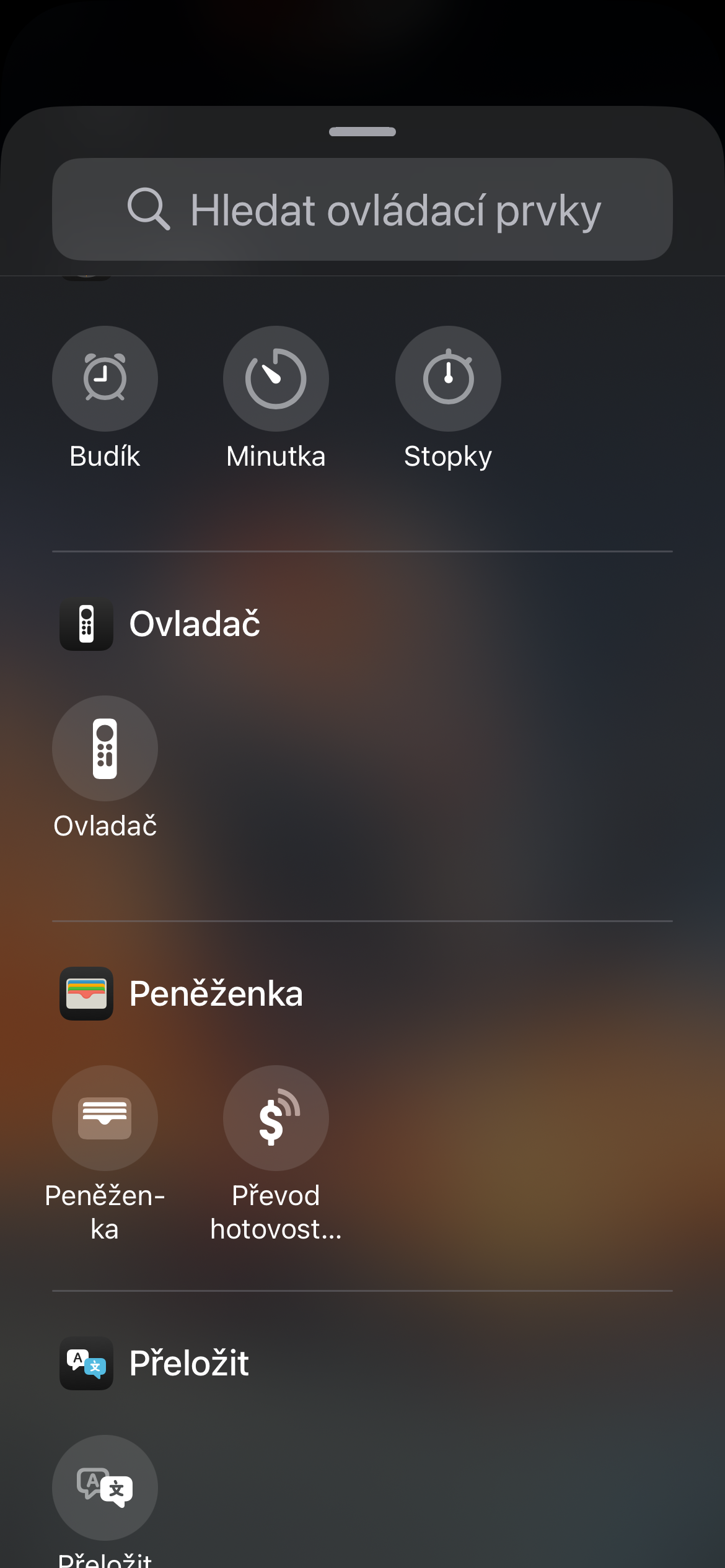
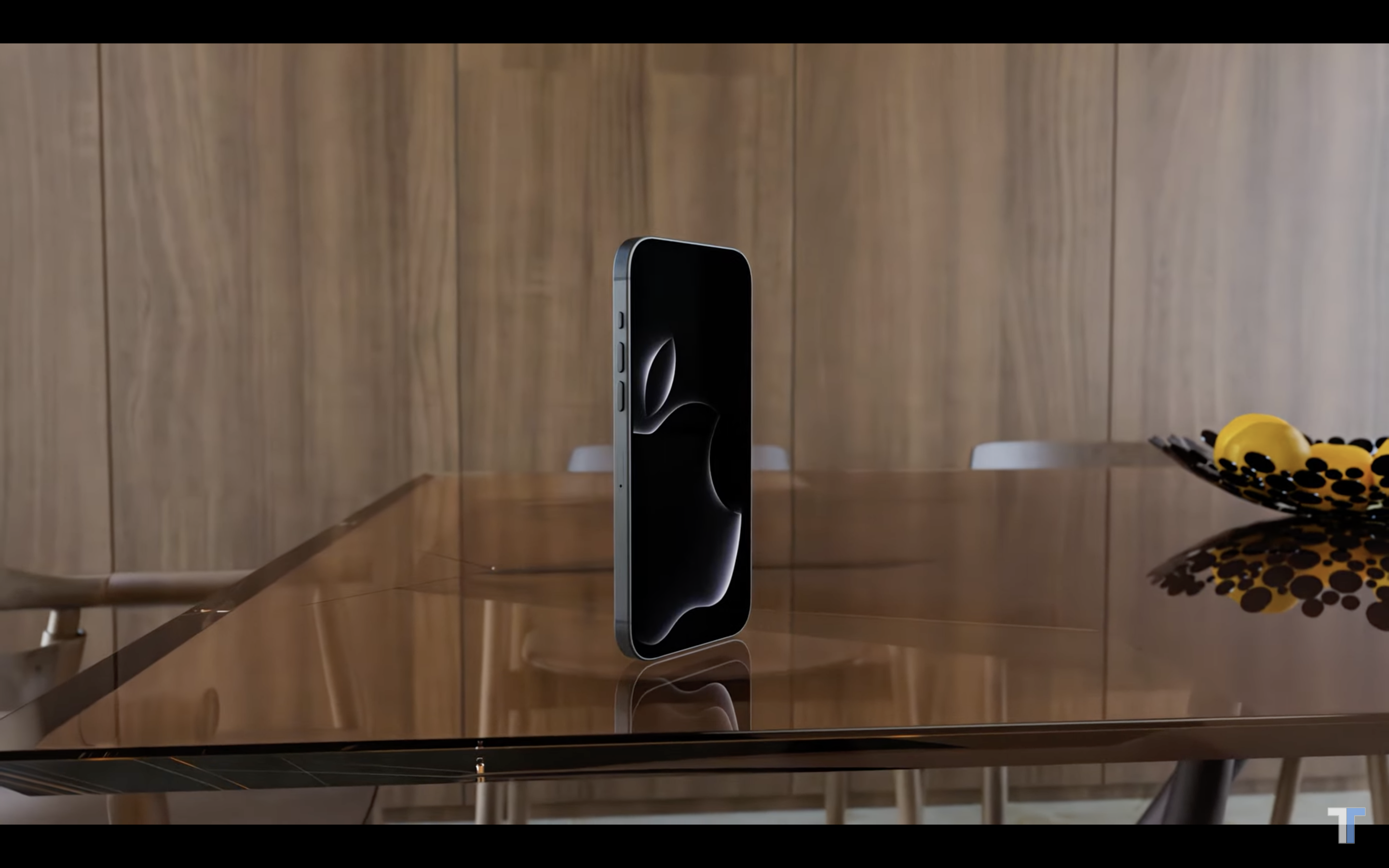


Za me je snad nejlepší novinka konečně možnost psát tahem po klávesnici!!
Apple pridal túto možnosť skoro pre všetky jazyky EÚ. Chýba len Lotyšsko, Bulharsko a… Slovensko :-/